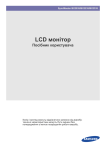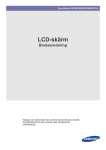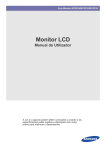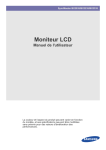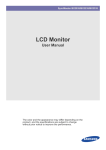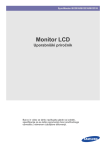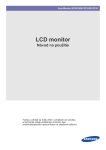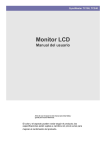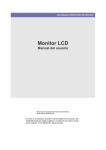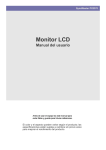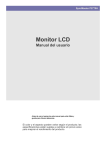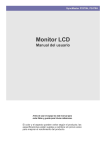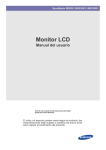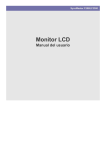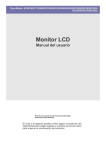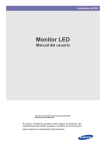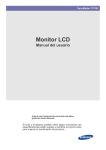Download Samsung BX2235 Serie 30 Manual de Usuario
Transcript
SyncMaster BX2035/BX2235/BX2335 Monitor LCD Manual del usuario El color y el aspecto pueden variar según el producto; las especificaciones están sujetas a cambios sin previo aviso para mejorar el rendimiento del producto. Índice PRINCIPALES PRECAUCIONES DE SEGURIDAD Antes de comenzar . . . . . . . . . . . . . . . . . . . . . . . . . . . . . . . . . . . . . . . . . 1-1 Conservación y mantenimiento . . . . . . . . . . . . . . . . . . . . . . . . . . . . . . 1-2 Precauciones de seguridad . . . . . . . . . . . . . . . . . . . . . . . . . . . . . . . . . . 1-3 INSTALACIÓN DEL PRODUCTO Contenido del embalaje . . . . . . . . . . . . . . . . . . . . . . . . . . . . . . . . . . . . . 2-1 Instalación del soporte . . . . . . . . . . . . . . . . . . . . . . . . . . . . . . . . . . . . . 2-2 Conexión con un PC . . . . . . . . . . . . . . . . . . . . . . . . . . . . . . . . . . . . . . . 2-3 Bloqueo Kensington . . . . . . . . . . . . . . . . . . . . . . . . . . . . . . . . . . . . . . . 2-4 USO DEL PRODUCTO Configuración de la resolución óptima . . . . . . . . . . . . . . . . . . . . . . . . 3-1 Tabla de los modos de señal estándar . . . . . . . . . . . . . . . . . . . . . . . . . 3-2 Instalación del controlador del dispositivo . . . . . . . . . . . . . . . . . . . . . 3-3 Botones de funcionamiento del producto . . . . . . . . . . . . . . . . . . . . . . 3-4 Uso del menú de ajuste de la pantalla (OSD: presentación en pantalla) 3-5 INSTALACIÓN DEL SOFTWARE Natural Color . . . . . . . . . . . . . . . . . . . . . . . . . . . . . . . . . . . . . . . . . . . . . . 4-1 MagicTune . . . . . . . . . . . . . . . . . . . . . . . . . . . . . . . . . . . . . . . . . . . . . . . . 4-2 MultiScreen . . . . . . . . . . . . . . . . . . . . . . . . . . . . . . . . . . . . . . . . . . . . . . . 4-3 SOLUCIÓN DE PROBLEMAS Autodiagnóstico de monitor . . . . . . . . . . . . . . . . . . . . . . . . . . . . . . . . . 5-1 Antes de solicitar un servicio . . . . . . . . . . . . . . . . . . . . . . . . . . . . . . . . 5-2 Preguntas habituales . . . . . . . . . . . . . . . . . . . . . . . . . . . . . . . . . . . . . . . 5-3 MÁS INFORMACIÓN Instrucciones . . . . . . . . . . . . . . . . . . . . . . . . . . . . . . . . . . . . . . . . . . . . . 6-1 Función de ahorro de energía . . . . . . . . . . . . . . . . . . . . . . . . . . . . . . . . 6-2 Contacte con SAMSUNG WORLDWIDE . . . . . . . . . . . . . . . . . . . . . . . . 6-3 Eliminación correcta de este producto (Residuos de aparatos eléctricos y electrónicos) - Sólo Europa . . . . . . . . . . . . . . . . . . . . . . . 6-4 1 Principales precauciones de seguridad 1-1 Antes de comenzar Iconos utilizados en este manual ICONO NOMBRE SIGNIFICADO Precaución Indica casos en que la función puede no funcionar o se puede cancelar la configuración. Nota Indica un consejo para trabajar con la función. Uso del manual • Antes de utilizar este producto lea cuidadosamente las precauciones de seguridad. • Si ocurre un problema, consulte la sección 'Solución de problemas'. Aviso del copyright El contenido de este manual está sujeto a modificaciones sin previo aviso para la mejora del rendimiento. Copyright © 2010 Samsung Electronics Co., Ltd. Reservados todos los derechos. El copyright de este manual está reservado por Samsung Electronics, Co., Ltd. El contenido de este manual no se puede reproducir ni parcial ni completamente, ni distribuir ni utilizar en cualquier forma sin autorización por escrito de Samsung Electronics, Co., Ltd. El logotipo de SAMSUNG y SyncMaster son marcas comerciales registradas de Samsung Electronics, Co., Ltd. Microsoft, Windows y Windows NT son marcas comerciales registradas de Microsoft Corporation. VESA, DPM y DDC son marcas comerciales registradas de Video Electronics Standard Association. El logotipo ENERGY STAR® es una marca comercial registrada de U.S. Environmental Protection Agency. Todas las demás marcas comerciales mencionadas en este documento pertenecen a sus respectivas empresas. IMPORTADO POR: MÉXICO AV. PRESIDENTE MASARIK #111 INT701 COL. CHAPULTEPEC MORALES C.P.11570 DELEGACIÓN MIGUEL HIDALGO MÉXICO. DISTRITO FEDERAL Tel: 01-55-5747-5100 / 01-800-726-7864 Principales precauciones de seguridad 1-1 1-2 Conservación y mantenimiento Mantenimiento de la pantalla y la superficie externa Limpie el producto con un paño suave seco. • No limpie el producto con sustancias inflamables como benceno, disolventes o con un paño húmedo. Podría dañar el producto. • No rasque la pantalla con las uñas de los dedos o un objeto afilado. Podría rayar o dañar el producto. • No limpie el producto rociando directamente agua sobre él. Si penetra agua en el producto, se podría producir un incendio o una descarga eléctrica o dañar el producto. • Si se utiliza un humidificador supersónico se podrían generar manchas blancas en la superficie satinada del modelo debidas a las características intrínsecas del material. El color y el aspecto pueden variar según el modelo. Seguridad en el espacio de instalación • Mantenga la distancia requerida entre el producto y otros objetos (por ejemplo, paredes) para asegurar la ventilación adecuada. En caso contrario, se podría producir un incendio por un incremento de la temperatura interna del producto. Instale el producto a la distancia requerida como se muestra en la ilustración. El aspecto puede variar según el producto. Instalación del producto sobre un soporte Sobre la persistencia de imágenes • La visualización de imágenes fijas en la pantalla durante mucho tiempo puede crear imágenes residuales o manchas en la pantalla. Si no piensa utilizar el producto durante un periodo de tiempo largo, active el modo de ahorro de energía o un salvapantallas. • Por restricciones de la tecnología del fabricante del panel LCD, las imágenes generadas por este producto pueden verse más brillantes o más oscuras que lo normal aproximadamente de 1 ppm (millónesima parte) por píxel. Número de subpíxeles de un panel LCD por tamaño: Número de subpíxeles = resolución horizontal máxima x resolución vertical máxima x 3. Ejemplo: si la resolución máxima es 1920 x 1080, el número de subpíxeles será 1920 x 1080 x 3 = 6.220.800. 1-2 Principales precauciones de seguridad 1-3 Precauciones de seguridad Iconos utilizados en las precauciones de seguridad ICONO NOMBRE SIGNIFICADO Advertencia No seguir las precauciones marcadas por este icono puede derivar en lesiones graves o incluso la muerte. Precaución No seguir las precauciones marcadas por este icono puede derivar en lesiones personales o daños en la propiedad. Significado de los indicadores No ejecutar. Se debe seguir. No desmontar. Se debe desenchufar el conector de la toma de corriente de la pared. No tocar. Debe haber una conexión a tierra para prevenir una descarga eléctrica. Acerca de la alimentación de energía Las imágenes del producto de las ilustraciones siguientes que se proporcionan para su referencia pueden diferir de las del producto real. Advertencia No utilice un cable de alimentación ni un enchufe dañados ni una toma de corriente estropeada o floja. • No conecte varios aparatos en una misma toma mural. • De lo contrario, podría provocar un incendio o una descarga eléctrica. Se podría producir un recalentamiento en la toma mural. No toque el enchufe con las manos húmedas cuando lo enchufe o lo desenchufe. El enchufe debe estar firmemente conectado. • • Podría provocar una descarga eléctrica. Asegúrese de conectar el cable de alimentación en una toma de corriente con conexión a tierra (sólo par aislamiento de equipos de clase 1) • • No doble excesivamente el cable de alimentación ni coloque objetos pesados sobre él. • De lo contrario, se podría provocar un incendio o lesiones personales. Mantenga el cable de alimentación alejado de aparatos calefactores. De lo contrario, podría provocar un incendio o una descarga eléctrica. Principales precauciones de seguridad De lo contrario, podría provocar un incendio. Se podría producir un incendio o una descarga eléctrica si el cable está dañado. Si las patillas de los enchufes o la toma de corriente tienen polvo, límpielas con un paño seco. • De lo contrario, podría provocar un incendio. 1-3 Precaución No desenchufe el cable con el aparato en funcionamiento. • Se podría dañar el producto como consecuencia de una descarga eléctrica. Utilice sólo el cable de alimentación proporcionado por nuestra empresa. Tampoco se debe usar el cable de alimentación de otro producto. • De lo contrario, podría provocar un incendio o una descarga eléctrica. Cuando desenchufe el aparato de la toma mural, sujételo por el enchufe y tire de éste, nunca del cable. Conecte el enchufe del cable de alimentación a una toma de pared fácilmente accesible. • • De lo contrario, podría provocar un incendio o una descarga eléctrica. Cuando se produzca algún problema en el producto, se debe desenchufar el cable para cortar la corriente completamente. Con el botón de encendido del aparto no se corta la corriente completamente. Acerca de la instalación Advertencia No coloque velas, cigarrillos ni repelentes de mosquitos encendidos encima del producto ni instale éste cerca de un calefactor. Consulte a un técnico de instalación o a un empresa adecuada para instalar el producto en la pared. • • Podría provocar lesiones personales. • Asegúrese de utilizar el montaje mural adecuado. De lo contrario, podría provocar un incendio. No instale el producto en un lugar mal ventilado como una librería o un armario cerrados. Instale el producto guardando una distancia de 10 cm desde la pared para facilitar la ventilación. • • Se podría provocar un incendio por recalentamiento interno del aparato. Deje las bolsas de plástico del embalaje fuera del alcance de los niños. • 1-3 Si un niño mete la cabeza en una bolsa podría asfixiarse. Se podría provocar un incendio por recalentamiento interno del aparato. No instale el producto en un lugar inestable o expuesto a vibraciones fuertes, como estantes inestables o inclinados. • El producto podría caerse y sufrir daños o causar lesiones personales. • Si usa el producto en un lugar expuesto a fuertes vibraciones, se puede dañar y provocar un incendio. Principales precauciones de seguridad No instale el producto en lugares expuestos a polvo, humedad (sauna), aceites, humos o agua (lluvia); no lo instale dentro de un vehículo. No coloque el producto en lugares expuestos a la luz directa del sol o cerca de una fuente de calor, como un fuego o un calefactor. • • Podría provocar un incendio o una descarga eléctrica. Podría reducir el ciclo vital del producto o causar un incendio. No instale el producto a una altura fácilmente accesible a los niños. • Si un niño toca el producto, este se podría caer y causarle lesiones personales. • Como la parte delantera del aparato es más pesada, instale éste en una superficie plana y estable. Precaución Evite que el producto se caiga mientras lo traslada. • No deje el aparato en el suelo boca abajo. • Podría dañar el panel del producto. Podría dañar el producto o resultar lesionado. Si instala el producto en una consola o sobre un estante, asegúrese de que la parte delantera no sobresalga. • De lo contrario, el producto podría caerse y sufrir daños o causar lesiones personales. • Utilice un mueble o una estantería adecuados al tamaño del producto. Cuando ponga el monitor en el suelo, hágalo con cuidado. • De lo contrario, podría dañar el producto o resultar lesionado. Si el producto se instala en un entorno donde las condiciones de funcionamiento varían mucho, se podrían crear problemas de calidad. En este caso, instale el producto sólo después de consultar a nuestros ingenieros del servicio técnico. • Lugares expuestos a polvo microscópico, productos químicos, temperaturas extremas, elevada humedad, como aeropuertos o estaciones de ferrocarril donde el producto se usa de modo continua durante periodos largos de tiempo. Acerca de la limpieza Dado que el uso de una solución limpiadora que contenga gran cantidad de alcohol, disolvente u otras sustancias agresivas puede decolorar o agrietar el exterior del producto, así como dañar la superficie del panel, asegúrese de utilizar sólo los productos de limpieza recomendados. Puede adquirir los productos de limpieza adecuados en un centro de servicio. Principales precauciones de seguridad 1-3 Desenchufe el cable de alimentación antes de limpiar el producto. Cuando limpie el producto, no rocíe agua directamente sobre las piezas del producto. • • Asegúrese de que el agua no penetre en el producto. • Podría provocar un incendio o una descarga eléctrica o dañar el producto. De lo contrario, podría provocar un incendio o una descarga eléctrica. Precaución No rocíe productos limpiadores directamente sobre el producto. • Se podría decolorar o agrietar la parte exterior del producto o dañarse la superficie del panel. Para limpiar el producto utilice un paño suave humedecido con un "agente limpiador exclusivo para monitores". • Si no dispone de un agente limpiador exclusivo para monitores, utilice un agente de limpieza diluido en agua en una proporción de 1:10. Para limpiar el producto debe desconectar el cable de alimentación y limpiar el producto con un paño seco suave. • Para limpiar el producto no utilice productos químicos como ceras, benceno, alcohol, disolventes, repelentes de mosquito, sustancias aromatizadas, lubricantes o limpiadores. Se podría deformar o decolorar el exterior. Dado que el exterior del producto se puede rayar con facilidad, sólo debe usar un paño de limpieza adecuado. Humedezca el paño con un poco de agua. Sin embargo, si el paño contiene sustancias extrañas, se podría rayar el exterior; debe sacudir el paño antes de usarlo. Acerca del uso Advertencia Dado que este producto funciona con un gran voltaje, nunca lo desmonte, repare ni modifique usted mismo. • Podría provocar un incendio o una descarga eléctrica. • Si se debe reparar el producto, póngase en contacto con un centro de servicio técnico. Si el producto genera ruidos extraños, olor a quemado o humo, desconéctelo inmediatamente y llame a un centro de servicio técnico. • 1-3 Cuando limpie el producto, no rocíe agua directamente sobre las piezas del producto. • Asegúrese de que el agua no penetre en el producto. • Podría provocar un incendio o una descarga eléctrica o dañar el producto. No permita que los niños se suban al producto o se cuelguen de él. • El producto se podría caer y causar lesiones personales o la muerte. De lo contrario, podría provocar un incendio o una descarga eléctrica. Principales precauciones de seguridad Si el producto se cae o se rompe, apáguelo y desconecte el cable de alimentación. Póngase en contacto con un centro de servicio técnico. • Se podría producir una descarga eléctrica, un incendio o problemas con el producto si se daña el cable. No levante el producto ni lo mueva tirando sólo del cable de alimentación o de los cables de señal. • No deje caer objetos sobre el producto ni permita que éste reciba impactos. • De lo contrario, podría provocar un incendio o una descarga eléctrica. Si se produce un escape de gas, no toque el producto ni el cable de alimentación y ventile la habitación inmediatamente. • Una chispa podría provocar una explosión o un incendio. • En caso de tormenta con aparato eléctrico, no toque el cable de alimentación ni el de la antena. No utilice ni coloque aerosoles ni objetos inflamables cerca del producto. • Se podría producir una descarga eléctrica, un incendio o problemas con el producto si se daña el cable. Procure no bloquear la ventilación con un mantel o una cortina. • Si un niño se encarama al producto para coger un objeto, éste o el producto se podrían caer y causar lesiones personales o incluso la muerte. De lo contrario, podría provocar un incendio o una descarga eléctrica. No mueva el producto tirando del cable de alimentación o del de la antena. • • Podría provocar un incendio o una descarga eléctrica. En caso de tormentas con aparato eléctrico, desenchufe el cable de alimentación y bajo ninguna circunstancia toque el cable de la antena ya que esto es peligroso. • No coloque objetos como juguetes o galletas encima del producto. Se podría provocar un incendio por recalentamiento interno del aparato. Se podría provocar una explosión o un incendio. No introduzca objetos de metal, como palillos, monedas o alfileres, ni objetos inflamables dentro del producto (orificios de ventilación, puertos, etc.). • Si se introducen sustancias extrañas o se vierte agua en el aparato, apague éste, desenchúfelo y póngase en contacto con el centro de servicio técnico. • De lo contrario, podría dañar el producto o provocar una descarga eléctrica o un incendio. No coloque sobre el producto recipientes que contengan líquido, como jarros, macetas, bebidas, productos cosméticos o medicinas, ni objetos de metal. • Si se introducen sustancias extrañas o se vierte agua en el aparato, apague éste, desenchúfelo y póngase en contacto con el centro de servicio técnico. • De lo contrario, podría dañar el producto o provocar una descarga eléctrica o un incendio. Principales precauciones de seguridad 1-3 Precaución La visualización de imágenes fijas en la pantalla durante mucho tiempo puede crear imágenes residuales o manchas en la pantalla. Si no va a utilizar el producto durante un periodo largo, por ejemplo durante las vacaciones, desconecte el cable de alimentación de la toma de corriente de la pared. • • Si no piensa utilizar el producto durante un periodo de tiempo largo, active el modo de ahorro de energía o un salvapantallas que desplace las imágenes en la pantalla. Ajuste la resolución y la frecuencia de acuerdo con el modelo. No ponga el producto boca abajo ni lo traslade sujetándolo sólo por el soporte. • • De lo contrario, podría dañarse la vista. Se podría caer y dañarse o provocar lesiones personales. No coloque el adaptador encima de otro adaptador. Mantenga el adaptador lejos de cualquier fuente de calor. • • De lo contrario, podría provocar un incendio. Antes de usar el adaptador, quite la cubierta de vinilo de éste. • • Puede producirse un mal funcionamiento, una descarga eléctrica o un incendio. No use el adaptador en la orilla del agua o en el exterior cuando llueva o nieve. Procure que el adaptador no se moje cuando friegue el suelo. No use un humidificador ni cocine cerca del producto. • De lo contrario, podría provocar un incendio. Conserve el adaptador siempre en un lugar ventilado. De lo contrario, podría provocar un incendio. Procure que adaptador no entre en contacto con el agua y que siempre esté seco. De lo contrario, podría provocar un incendio o una descarga eléctrica. Mirar el producto continuamente desde una corta distancia puede causar daños en la vista. Es importante dar a sus ojos un descanso (5 minutos cada hora) cuando mira la pantalla del monitor durante largos periodos de tiempo. • 1-3 Se podría acumular polvo y originarse un incendio por recalentamiento, un cortocircuito o una descarga eléctrica. Así aliviará la fatiga ocular. No toque el producto si éste ha estado encendido mucho tiempo, ya que el panel estará caliente. Mantenga los accesorios pequeños fuera del alcance de los niños. Tenga cuidado cuando ajuste el ángulo del producto o la altura del soporte. No coloque objetos pesados sobre el producto. • Si se pilla la mano o los dedos se puede herir. • • Si el producto se inclina en exceso se puede caer y causar lesiones personales. De lo contrario, podría dañar el producto o resultar lesionado. Principales precauciones de seguridad Mantenimiento de la postura correcta cuando se utiliza el producto Mantenga una postura correcta cuando utilice el producto. • La espalda debe estar erguida y recta. • Mantenga una distancia de 45~50 cm entre los ojos y la pantalla. La pantalla debe estar enfrente de la cara y más baja que la vista. • Ajuste el ángulo del producto de tal manera que no se refleje la luz en la pantalla. • Los codos deben formar un ángulo recto; mantenga los brazos al mismo nivel que el dorso de las manos. • Mantenga los codos en un ángulo de 90 grados. • Apoye los talones sobre el suelo y mantenga la rodillas en un ángulo de 90 grados o mayor; la posición de los brazos debe estar por debajo de la altura del corazón. Principales precauciones de seguridad 1-3 2 Instalación del producto 2-1 Contenido del embalaje • Desembale el producto y compruebe que no falte ninguna de las piezas siguientes. • Conserve la caja de embalaje por si más adelante debe volver a trasladar el producto. Monitor CONTENIDO Manual de instalación Garantía del producto Manual del usuario (No disponible en todos los lugares) Cable de alimentación Adaptador CC 'Cable 'DVI-A a D-Sub' (No disponible en todos los lugares) Paño de limpieza Soporte PIEZAS OPCIONALES Cable de DVI El paño de limpieza se suministra sólo con los modelos satinados negros. 2-1 Instalación del producto 2-2 Instalación del soporte Antes de montar el producto, colóquelo en una superficie estable y plana con la pantalla inclinada hacia abajo. Coloque un paño suave sobre una mesa para proteger el producto y coloque éste boca abajo sobre el paño. Sujete el cuerpo principal con la mano como se muestra en la ilustración. Presione el soporte montado dentro del cuerpo principal en la dirección de las flechas, como se muestra en la ilustración. - Precaución Evite levantar el producto sujetándolo sólo por el soporte. Para desmontar se debe proceder en el orden inverso al montaje. Instalación del producto 2-2 2-3 Conexión con un PC Los paneles de conexiones pueden diferir según el modelo del producto. 1. Conecte el producto al ordenador de acuerdo con la salida de vídeo admitida por el ordenador. • Cuando la tarjeta gráfica proporciona una salida D-Sub (<Analógico>) • • Conecte el puerto [DVI IN] del producto al puerto [D-Sub] del ordenador con el cable DVI-A a D-Sub. Cuando la tarjeta gráfica proporciona una salida DVI (<Digital>) • Conecte el puerto [DVI IN] del producto al puerto DVI del ordenador con el cable DVI. 2. Conecte un extremo del cable de alimentación al adaptador CC y el otro extremo a una toma mural exclusiva de 220 V o 110 V. (El voltaje de entrada se cambia automáticamente.) Una vez conectado el producto al ordenador, ya puede encenderlo y utilizarlo. 2-3 Instalación del producto 2-4 Bloqueo Kensington Un bloqueo Kensington es un dispositivo antirrobo que permite a los usuarios bloquear el producto cuando se utiliza en un sitio público. Ya que la forma y el uso del dispositivo de bloqueo varían según el modelo y el fabricante, para obtener más información consulte el manual del usuario suministrado con el dispositivo de bloqueo. El bloqueo Kensington se adquiere por separado. Para bloquear el producto, siga estos pasos: 1. Enrolle el cable del bloqueo Kensington alrededor de un objeto grande y fijo, como una mesa o un escritorio. 2. Deslice el extremo del cable con el bloqueo montado a través del extremo del bucle del cable del bloqueo Kensington. 3. Inserte el dispositivo de bloqueo en la ranura Kensington del monitor ( 4. Cierre el bloqueo ( ). ). • Esto son instrucciones generales. Para obtener unas instrucciones exactas, consulte el manual del usuario suministrado con el dispositivo de bloqueo. • Puede adquirir el dispositivo de bloqueo en un establecimiento de electrónica, una tienda en línea o nuestro centro de servicio técnico. Instalación del producto 2-4 3 Uso del producto 3-1 Configuración de la resolución óptima Cuando se enciende el producto después de adquirirlo, en la pantalla aparece un mensaje relativo a la configuración de la resolución óptima. Seleccione el idioma y la resolución óptima. ▲/▼: Puede seleccionar el idioma con estos botones. MENU: Si pulsa este botón, desaparece el mensaje. 3-1 • El mensaje aparece hasta 3 veces si no se configura la resolución óptima. • Para establecer la resolución óptima • Con el ordenador apagado, conecte el producto y el ordenador y encienda éste. • Haga clic con el botón derecho en el escritorio y seleccione 'Properties (Propiedades)' en el menú emergente. • En la pestaña 'Settings (Configuración)', establezca la resolución óptima. Uso del producto 3-2 Tabla de los modos de señal estándar El monitor LCD tiene una resolución óptima para conseguir la mejor calidad visual de acuerdo con el tamaño de la pantalla derivada de las características intrínsecas del panel, a diferencia de un monitor CDT. Por ello, la calidad visual se degradará si no se establece la resolución óptima para el tamaño del panel. Es recomendable configurar el producto con la resolución óptima. Si la señal desde el ordenador es uno de los siguientes modos de señal estándar, la pantalla se configura automáticamente. En caso contrario, se muestra una pantalla vacía o sólo se enciende el LED de alimentación. Por consiguiente, establezca la resolución, como se muestra en la tabla siguiente, teniendo en cuenta el manual del usuario de la tarjeta gráfica. BX2035 MODO DE VISUALIZACIÓN FRECUENCIA HORIZONTAL (KHZ ) FRECUENCIA VERTICAL (HZ) RELOJ DE PÍXELES (MHZ) POLARIDAD SINCRONIZADA (H/ V) IBM, 640 x 350 31,469 70,086 25,175 +/- IBM, 720 x 400 31,469 70,087 28,322 -/+ MAC, 640 x 480 35,000 66,667 30,240 -/- MAC, 832 x 624 49,726 74,551 57,284 -/- MAC, 1152 x 870 68,681 75,062 100,000 -/- VESA, 640 x 480 31,469 59,940 25,175 -/- VESA, 640 x 480 37,861 72,809 31,500 -/- VESA, 640 x 480 37,500 75,000 31,500 -/- VESA, 800 x 600 35,156 56,250 36,000 +/+ VESA, 800 x 600 37,879 60,317 40,000 +/+ VESA, 800 x 600 48,077 72,188 50,000 +/+ VESA, 800 x 600 46,875 75,000 49,500 +/+ VESA, 1024 x 768 48,363 60,004 65,000 -/- VESA, 1024 x 768 56,476 70,069 75,000 -/- VESA, 1024 x 768 60,023 75,029 78,750 +/+ VESA, 1152 x 864 67,500 75,000 108,000 +/+ VESA, 1280 x 800 49,702 59,810 83,500 -/+ VESA, 1280 x 800 62,795 74,934 106,500 -/+ VESA, 1440 x 900 55,935 59,887 106,500 -/+ VESA, 1440 x 900 70,635 74,984 136,750 -/+ VESA, 1600x 900 60,000 60,000 108,000 +/+ BX2235 Uso del producto 3-2 MODO DE VISUALIZACIÓN FRECUENCIA HORIZONTAL (KHZ ) FRECUENCIA VERTICAL (HZ) RELOJ DE PÍXELES (MHZ) POLARIDAD SINCRONIZADA (H/ V) IBM, 640 x 350 31,469 70,086 25,175 +/- IBM, 720 x 400 31,469 70,087 28,322 -/+ MAC, 640 x 480 35,000 66,667 30,240 -/- MAC, 832 x 624 49,726 74,551 57,284 -/- MAC, 1152 x 870 68,681 75,062 100,000 -/- VESA, 640 x 480 31,469 59,940 25,175 -/- VESA, 640 x 480 37,861 72,809 31,500 -/- VESA, 640 x 480 37,500 75,000 31,500 -/- VESA, 800 x 600 35,156 56,250 36,000 +/+ VESA, 800 x 600 37,879 60,317 40,000 +/+ VESA, 800 x 600 48,077 72,188 50,000 +/+ VESA, 800 x 600 46,875 75,000 49,500 +/+ VESA, 1024 x 768 48,363 60,004 65,000 -/- VESA, 1024 x 768 56,476 70,069 75,000 -/- VESA, 1024 x 768 60,023 75,029 78,750 +/+ VESA, 1152 x 864 67,500 75,000 108,000 +/+ VESA, 1280 x 800 49,702 59,810 83,500 -/+ VESA, 1280 x 800 62,795 74,934 106,500 -/+ VESA, 1280 x 1024 63,981 60,020 108,000 +/+ VESA, 1280 x 1024 79,976 75,025 135,000 +/+ VESA, 1440 x 900 55,935 59,887 106,500 -/+ VESA, 1440 x 900 70,635 74,984 136,750 -/+ VESA, 1600 x 1200 75,000 60,000 162,000 +/+ VESA, 1680 x 1050 65,290 59,954 146,250 -/+ VESA, 1920 x 1080 67,500 60,000 148,500 +/+ BX2335 3-2 Uso del producto MODO DE VISUALIZACIÓN FRECUENCIA HORIZONTAL (KHZ ) FRECUENCIA VERTICAL (HZ) RELOJ DE PÍXELES (MHZ) POLARIDAD SINCRONIZADA (H/ V) IBM, 720 x 400 31,469 70,087 28,322 -/+ MAC, 640 x 480 35,000 66,667 30,240 -/- MAC, 832 x 624 49,726 74,551 57,284 -/- MAC, 1152 x 870 68,681 75,062 100,000 -/- VESA, 640 x 480 31,469 59,940 25,175 -/- VESA, 640 x 480 37,861 72,809 31,500 -/- VESA, 640 x 480 37,500 75,000 31,500 -/- VESA, 800 x 600 35,156 56,250 36,000 +/+ VESA, 800 x 600 37,879 60,317 40,000 +/+ VESA, 800 x 600 48,077 72,188 50,000 +/+ VESA, 800 x 600 46,875 75,000 49,500 +/+ VESA, 1024 x 768 48,363 60,004 65,000 -/- VESA, 1024 x 768 56,476 70,069 75,000 -/- VESA, 1024 x 768 60,023 75,029 78,750 +/+ VESA, 1152 x 864 67,500 75,000 108,000 +/+ VESA, 1280 x 800 49,702 59,810 83,500 -/+ VESA, 1280 x 1024 63,981 60,020 108,000 +/+ VESA, 1280 x 1024 79,976 75,025 135,000 +/+ VESA, 1440 x 900 55,935 59,887 106,500 -/+ VESA, 1440 x 900 70,635 74,984 136,750 -/+ VESA, 1600 x 1200 75,000 60,000 162,000 +/+ VESA, 1680 x 1050 65,290 59,954 146,250 -/+ VESA, 1920 x 1080 67,500 60,000 148,500 +/+ Frecuencia horizontal El tiempo para escanear una línea que conecta horizontalmente los bordes derecho e izquierdo de la pantalla se denomina ciclo horizontal y el número inverso del ciclo horizontal se denomina frecuencia horizontal. La frecuencia horizontal se representa en kHz. Frecuencia vertical Una panel debe mostrar la misma imagen en la pantalla diez veces por segundo para que el ojo humano pueda ver la imagen. Esta frecuencia se llama frecuencia vertical. La frecuencia vertical se representa en Hz. Uso del producto 3-2 3-3 Instalación del controlador del dispositivo Si instala el controlador del dispositivo, puede establecer la resolución y frecuencia adecuadas para el producto. El controlador del dispositivo se incluye en un CD-ROM suministrado con el producto. Si el archivo suministrado está dañado, visite la página web del centro de servicio técnico de Samsung Electronics (http://WWW.Samsung.com./) y descargue el controlador. 1. Inserte el CD-ROM del controlador del dispositivo en la unidad CD-ROM. 2. Haga clic en "Controlador Windows". 3. Complete los pasos restantes de la instalación con las instrucciones de la pantalla. 4. Seleccione el modelo del producto en la lista. 5. Compruebe si la resolución y la frecuencia de actualización de la pantalla adecuadas se muestran en la configuración del panel de control. Para obtener más información, consulte la documentación del sistema operativo Windows. 3-3 Uso del producto 3-4 Botones de funcionamiento del producto Botones de funcionamiento del producto ICONO MENU DESCRIPCIÓN Pulse este botón parea ver el menú en pantalla (OSD). Este botón también se utiliza para salir del menú OSD o para acceder a un nivel superior del menú OSD. * Bloqueo de ajuste OSD Esta función bloquea la OSD para mantener la configuración actual e impedir que otro usuario pueda realizar cambios. Encendido: Si se pulsa el botón MENU durante 5 segundos, se activa la función de bloqueo de ajuste OSD. Apagado: Si se vuelve a pulsar el botón MENU durante 5 segundos, se desactiva la función de bloqueo de ajuste OSD. Aunque la función de bloqueo de ajuste OSD esté activada, los usuarios pueden ajustar el brillo y el contraste, así como configurar la función de ajuste asignada a [ ▲/▼ ]. Utilice estos botones para desplazarse por los menús y ajustar los valores en la OSD. Los usuarios pueden configurar la Tecla personaliz. para una de las siguientes funciones. Si el usuario pulsa la tecla personalizada [ ] después de configurarla, se ejecuta la función configurada. • <MagicBright> - <MagicAngle> - <MagicEco> - <Tamaño de imagen> Se puede configurar la función de la Tecla personaliz. seleccionando <CONFIG. Y REST.> -> <Tecla personaliz.> en la OSD. Utilice este botón para controlar el brillo de la pantalla. Utilice este botón para seleccionar una función. Si se pulsa el botón [ ] cuando no hay un menú OSD, se cambia la señal de entrada (Analógico/Digital). Cuando se cambia la señal de entrada pulsando el botón [ ] o se enciende el producto, aparece un mensaje en la parte superior izquierda de la pantalla que muestra la señal de entrada seleccionada. Para seleccionar el modo Digital, se debe conectar el producto y el ordenador con el cable DVI. Uso del producto 3-4 ICONO AUTO DESCRIPCIÓN Pulse el botón [AUTO] para ajustar automáticamente la configuración de la pantalla. Esta función sólo está disponible en el modo Analógico. Si la resolución se ha cambiado en Display Properties (Propiedades de pantalla), se ejecuta la función Ajuste automático Pulse este botón para encender o apagar el producto. • Los botones de la derecha del producto son táctiles. • Toque un botón ligeramente con el dedo. LED de alimentación Este LED se enciende cuando el producto funciona normalmente. Para obtener más información sobre la función de ahorro de energía, consulte la función de ahorro de energía en Más información. Si no utiliza el producto durante periodos largos de tiempo, es recomendable desconectar el cable de alimentación para reducir el consumo de energía. 3-4 Uso del producto 3-5 Uso del menú de ajuste de la pantalla (OSD: presentación en pantalla) Estructura del menú de ajuste de la pantalla (OSD: presentación en pantalla)Estructura MENÚS PRINCIPALES MENÚS SECUNDARIOS Brillo Contraste Nitidez Grueso Fino Tiempo respuesta MagicColor Rojo Efecto de color Gamma TAMAÑO/ POSICIÓN Posición- H CONFIG. Y REST. IMAGEN COLOR MagicBright MagicAngle Verde Azul Tono de color Posición- V Tamaño de imagen Posición-H menú Posición-V menú Restaurar Idioma MagicEco Act./des. LED LED Brillo Act/des temp apag Conf.temp.apagado Tecla personaliz. Fuente autom. Modo PC/AV Mostrar hora Transp. menú INFORMACIÓN IMAGEN MENÚ Brillo DESCRIPCIÓN Controla el brillo de la pantalla. Este menú no está disponible cuando <MagicBright> está establecido en el modo <Contraste dinám.>. Contraste Controla el contraste de las imágenes que se muestran en la pantalla. Este menú no está disponible cuando <MagicBright> está establecido en el modo <Contraste dinám.>. Este menú no está disponible cuando <MagicColor> está establecido en los modos <Total> o <Inteligente>. Nitidez Controla la claridad de los detalles de las imágenes que se muestran en la pantalla. Este menú no está disponible cuando <MagicBright> está establecido en el modo <Contraste dinám.>. Este menú no está disponible cuando <MagicColor> está establecido en los modos <Total> o <Inteligente>. Uso del producto 3-5 MENÚ MagicBright 3-5 DESCRIPCIÓN Proporciona una configuración de imagen preestablecida optimizada para diversos entornos, como la edición de un documento, la navegación por Internet, la reproducción de juegos, la visualización de deportes y de películas, etc. • <Personal> Si estos modos preestablecidos no son suficientes, el usuario puede configurar directamente el <Brillo> y el <Contraste> con este modo. • <Texto> Este modo proporciona la configuración de imagen adecuada para la edición de un documento. • <Internet> Este modo proporciona la configuración de imagen adecuada para navegar por Internet (texto + imagen). • <Juego> Este modo proporciona la configuración de imagen adecuada para reproducir juegos con muchos gráficos y que requieren una frecuencia rápida de actualización de la pantalla. • <Deporte> Este modo proporciona la configuración de imagen adecuada para ver deportes con imágenes de mucho movimiento. • <Película> Este modo proporciona la configuración de brillo y nitidez similar a la de un televisor para conseguir un mejor entorno de entretenimiento (películas, DVD, etc.). • <Contraste dinám.> Controla automáticamente el contraste de la imagen para conseguir unas imágenes con equilibrio completo entre tonos brillantes y oscuros. Uso del producto MENÚ MagicAngle DESCRIPCIÓN Esta función le permite ver la pantalla con una calidad óptima dependiendo del ángulo de visión. Cuando se visualiza una pantalla desde un ángulo inferior, superior o lateral al monitor, si se configura el modo apropiado para cada posición se puede obtener una calidad de imagen similar a la de una visualización directamente frontal de la pantalla. Establezca <Des.> para una visualización directamente frontal de la pantalla. Grueso • <Des.> - Seleccionar cuando se ve desde la posición frontal. • <Modo Recostado1> - Seleccionar cuando se ve desde una posición ligeramente inferior. • <Modo Recostado2> - Seleccionar cuando se ve desde una posición inferior. • <Modo De pie> - Seleccionar para visualizar desde una posición más elevada. • <Modo Lateral> - Seleccionar cuando se ve desde la posición a la derecha o la izquierda. • <Vista de grupo> - Select when two or more person view among time. • <Personal> -Cuando se selecciona <Personal>, se aplica la configuración de <Modo Recostado1> de manera predeterminada. Los usuarios pueden configurar la calidad de imagen adecuada a sus necesidades. , , position at the same • Este menú no está disponible cuando <MagicBright> está establecido en el modo <Contraste dinám.>. • Este menú no está disponible cuando se ha habilitado <MagicColor> o <Efecto de color>. Elimina las líneas de ruido verticales (patrón de línea) de la pantalla. La colocación de la pantalla puede variar después del ajuste. En este caso, centre la pantalla en el panel con el menú <Posición-H>. Esta función sólo está disponible en el modo Analógico. Fino Elimina las líneas de ruido horizontales (patrón de línea) de la pantalla. Si no puede eliminar completamente el ruido con la función <Fino>, ajuste <Grueso> y vuelva a utilizar la función <Fino>. Esta función sólo está disponible en el modo Analógico. Tiempo respuesta Acelera el tiempo de respuesta del panel LCD a fin de que las imágenes en movimiento se vean más nítidas y naturales. • <Normal> • <Más rápido> • <Muy rápido> Es aconsejable configurar <Normal> o <Más rápido> cuando no se están viendo películas. Uso del producto 3-5 COLOR 3-5 Uso del producto MENÚ MagicColor Rojo DESCRIPCIÓN Muestra los colores naturales con mayor claridad sin cambiar la calidad de la imagen gracias a la tecnología de mejora de la calidad de la imagen digital desarrollada por Samsung Electronics. • <Des.> - Desactiva la función MagicColor. • <Demo> - Puede comparar las imágenes originales con las procesadas por MagicColor. • <Total> - Proporciona imágenes de mayor nitidez incluso en áreas que reproducen el color de la piel. • <Inteligente> - Mejora la pureza del color de las imágenes excepto en las áreas que reproducen el color de la piel. Puede ajustar el valor del color rojo de las imágenes según sus preferencias. Este menú no está disponible cuando <MagicColor> está establecido en los modos <Total> o <Inteligente>. Verde Puede ajustar el valor del color verde de las imágenes según sus preferencias. Este menú no está disponible cuando <MagicColor> está establecido en los modos <Total> o <Inteligente>. Azul Puede ajustar el valor del color azul de las imágenes según sus preferencias. Este menú no está disponible cuando <MagicColor> está establecido en los modos <Total> o <Inteligente>. Tono de color Puede ajustar la temperatura del color según sus preferencias. • <Frío> - Ajusta la temperatura del color de la pantalla en un color más frío. • <Normal> - Ajusta la temperatura del color de la pantalla en la temperatura del color estándar. • <Cálido> - Ajusta la temperatura del color de la pantalla en un color más cálido. • <Personal> - Seleccione este menú para establecer la temperatura del color manualmente. Si no le gusta la temperatura del color preestablecida, puede ajustar manualmente los colores de <Efecto de color>. Este menú no está disponible cuando <MagicColor> está establecido en los modos <Total> o <Inteligente>. Efecto de color Se puede cambiar la atmósfera en conjunto cambiando los colores de las imágenes. Este menú no está disponible cuando <MagicColor> está establecido en los modos <Total> o <Inteligente>. • Gamma <Des.> - Desactiva la función <Efecto de color>. • <Escala de gris> - Muestra las imágenes en blanco y negro. • <Verde> - Muestra las imágenes en color verde. • <Aguamarina> - Muestra las imágenes en color aguamarina. • <Sepia> - Muestra las imágenes en color sepia. Con este menú, puede cambiar la intensidad de los colores del brillo medio. • <Modo1> - <Modo2> - <Modo3> (No está disponible cuando MagicBright está establecido en el modo <Contraste dinám.>.) Uso del producto 3-5 TAMAÑO/POSICIÓN MENÚ Posición- H Posición- V Tamaño de imagen DESCRIPCIÓN Mueve horizontalmente la posición del área de visualización de la pantalla. • Esta función sólo está disponible en el modo Analógico. • Cuando la señal de entrada de TV se recibe en el modo AV, seleccione <Ajuste pantalla> para ajustar la posición horizontal en los niveles 0-6. Mueve verticalmente la posición del área de visualización de la pantalla. • Esta función sólo está disponible en el modo Analógico. • Cuando la señal de entrada de TV se recibe en el modo AV, seleccione <Ajuste pantalla> para ajustar la posición vertical en los niveles 0-6. Señales del ordenador • <Auto> - La imagen se muestra con la relación de aspecto de la señal de entrada. • <Amplio> - La imagen se muestra en pantalla completa sin tener en cuenta la relación de aspecto de la señal de entrada. • No se admite una señal que no esté disponible en el modo normal. • Cuando se establece la resolución óptima, la relación de aspecto no cambia si <Tamaño de imagen> está configurada como <Auto> o <Amplio>. Señales AV • <4 : 3> - Muestra las imágenes en la relación de aspecto 4:3. • <16 : 9> - Muestra las imágenes en la relación de aspecto 16:9. • <Ajuste pantalla > - Si la señal de entrada es 720P, 1080i o 1080P en el modo de entrada DVI, la imagen se muestra completa. Sólo se puede configurar cuando la entrada externa está conectada a través de DVI y <Modo PC/AV> está configurado como <AV>. Posición-H menú Puede ajustar la posición horizontal de la OSD. Posición-V menú Puede ajustar la posición vertical de la OSD. 3-5 Uso del producto CONFIG. Y REST. MENÚ Restaurar DESCRIPCIÓN Utilice esta función para restaurar los valores predeterminados de fábrica de la configuración de la calidad visual y del color. • Idioma <No> - <Sí> Seleccione un idioma para la OSD. El idioma seleccionado sólo se aplica a la OSD del producto. Esta configuración no afecta a otras funciones del ordenador. MagicEco Esta función proporciona al usuario un modo de baja alimentación que se efectúa reduciendo la corriente del panel de visualización. • <100%> Cuando se selecciona <100%>, el consumo de energía es un 100% del configurado de manera predeterminada. • <75%> Cuando se selecciona <75%>, el consumo de energía es un 75% del configurado de manera predeterminada. • <50%> Cuando se selecciona <50%>, el consumo de energía es un 50% del configurado de manera predeterminada. • <Ahorro desactiv.> Cuando se selecciona <Ahorro desactiv.>, esta función se apaga. Este menú no está disponible cuando <MagicBright> está establecido en el modo <Contraste dinám.>. Act./des. LED Enciende el LED del botón Menu. • <Des.> - Apaga el LED del botón de encendido. • <Act.> - Enciende el LED del botón de encendido. LED Brillo Ajusta el brillo del LED del botón Menu en varias gradaciones. Act/des temp apag Puede activar o desactivar el temporizador de encendido. • <Des. >-<Act.> Conf.temp.apagado Apaga automáticamente la alimentación cuando se alcanza la hora establecida. Tecla personaliz. Puede ajustar estas opciones de la tecla personalizada: • Uso del producto <MagicBright> - <MagicAngle> - <MagicEco> - <Tamaño de imagen> 3-5 MENÚ Fuente autom. Modo PC/AV DESCRIPCIÓN • <Auto> - El monitor selecciona automáticamente la señal de entrada. • <Manual> - Los usuarios pueden seleccionar manualmente la señal de entrada. Configure PC cuando esté conectado a un PC. Configure AV cuando esté conectado a un dispositivo AV. Esta función no admite el modo analógico. Mostrar hora La OSD desaparece automáticamente si el usuario no realiza ninguna acción. Puede establecer el tiempo de espera antes de que desaparezca la OSD. • Transp. menú <5 s> - <10 s> - <20 s> - <200 s> Puede seleccionar la transparencia de la OSD. • <Des.> - <Act.> INFORMACIÓN MENÚ INFORMACIÓN 3-5 DESCRIPCIÓN Muestra la frecuencia y la resolución establecidas en el ordenador. Uso del producto 4 Instalación del software 4-1 Natural Color ¿Qué es Natural Color ? Este software funciona sólo en productos de Samsung y permite el ajuste de los colores que se muestran en el producto y hace coincidir los colores de éste con los de las imágenes impresas. Si desea más información, consulte la ayuda en línea del software (F1). El color natural se proporciona en línea. Se puede descargar desde el sitio web e instalarlo; http://www.samsung.com/us/consumer/learningresources/monitor/naturalcolorexpert/pop_download.html Instalación del software 4-1 4-2 MagicTune ¿Qué es MagicTune? MagicTune es un programa de software que facilita el ajuste del monitor al proporcionar directrices y descripciones comprensibles de las funciones del monitor. Los usuarios pueden ajustar el producto con el ratón y el teclado sin tener que utilizar los botones de funcionamiento del producto. Instalación del software 1. Inserte el CD de instalación en la unidad de CD-ROM. 2. Seleccione el programa de configuración de MagicTune. Si no aparece la pantalla emergente de la instalación del software en la pantalla principal, busque en el CD-ROM el archivo de configuración de MagicTune y haga doble clic en él. 3. Seleccione el idioma de la instalación y haga clic en [Next (Siguiente)]. 4. Complete los pasos restantes de la instalación del software con las instrucciones de la pantalla. • Si tras la instalación no reinicia el ordenador quizás el software no funcione adecuadamente. • El icono MagicTune puede que no aparezca según el sistema del ordenador y las especificaciones del producto. • Si no se muestra el icono del acceso directo, pulse la tecla F5. Restricciones y problemas con la instalación (MagicTune™) La instalación de MagicTune™ puede resultar afectada por la tarjeta gráfica, la placa base y el entorno de red. Requisitos del sistema OS • Windows 2000 • Windows XP Home Edition • Windows XP Professional • Windows Vista de 32 bits • Windows 7 de 32 bits Con MagicTune™, se recomienda el sistema operativo Windows 2000 o superior. Hardware • Al menos 32 MB de memoria. • Al menos 60 MB de espacio libre en la unidad del disco duro. Si desea más información, visite el sitio web. Eliminación del software Sólo puede eliminar MagicTune™ a través de [Add or Remove Programs (Agregar o quitar programas) ] en Windows. Para eliminar MagicTune™, siga estos pasos. 1. Haga clic en [Start (Inicio)] seleccione [Settings (Configuración)], y seleccione [Control Panel (Panel de control) ] en el menú. Con Windows XP, haga clic en [Start (Inicio)] y seleccione [Control Panel (Panel de control)] en el menú. 4-2 Instalación del software 2. Haga doble clic en icono [Add or Remove Programs (Agregar o quitar programas)] del Panel de control. 3. En la ventana [Add/Remove (Agregar/Quitar)], busque y seleccione MagicTune™ para resaltarlo. 4. Haga clic en [Change or Remove Programs (Cambiar o quitar programas)] para eliminar el software. 5. Seleccione [Yes (Sí)] para iniciar la eliminación de MagicTune™. 6. Espere hasta que aparezca una ventana de mensajes que le informa de que el software se ha eliminado satisfactoriamente. Si desea ayuda técnica, conocer las preguntas habituales o bien obtener información sobre la actualización del software MagicTune™, visite nuestro sitio web. Instalación del software 4-2 4-3 MultiScreen ¿Qué es MultiScreen? MultiScreen permite a los usuarios utilizar el monitor dividiendo éste en varias secciones. Instalación del software 1. Inserte el CD de instalación en la unidad de CD-ROM. 2. Seleccione el programa de configuración de MultiScreen. Si no aparece la pantalla emergente de la instalación del software en la pantalla principal, busque en el CD-ROM el archivo de configuración de MultiScreen y haga doble clic en él. 3. Cuando se abra la ventana del asistente de instalación, haga clic en [Next (Siguiente)]. 4. Complete los pasos restantes de la instalación del software con las instrucciones de la pantalla. • Si tras la instalación no reinicia el ordenador quizás el software no funcione adecuadamente. • El icono MultiScreen puede que no aparezca según el sistema del ordenador y las especificaciones del producto. • Si no aparece el icono de acceso directo, pulse la tecla F5. Restricciones y problemas con la instalación (MultiScreen) La instalación de MultiScreen puede resultar afectada por la tarjeta gráfica, la placa base y el entorno de red. Sistema operativo OS • Windows 2000 • Windows XP Home Edition • Windows XP Professional • Windows Vista de 32 bits • Windows 7 de 32 bits Con MultiScreen, se recomienda el sistema operativo Windows 2000 o superior. Hardware • Al menos 32 MB de memoria. • Al menos 60 MB de espacio libre en la unidad del disco duro. Eliminación del software Haga clic en [Start (Inicio)], seleccione [Settings (Configuración)]/[Control Panel (Panel de control)] y, a continuación, haga doble clic en [Add or Remove Programs (Agregar o quitar programas)]. Seleccione MultiScreen en la lista de programas y haga clic en el botón [Add/Delete (Añadir/Borrar)]. 4-3 Instalación del software 5 Solución de problemas 5-1 Autodiagnóstico de monitor • Puede comprobar si el producto funciona adecuadamente con la función de autodiagnóstico. • Si se muestra una pantalla en blanco y el LED de encendido parpadea aunque el producto y el ordenador estén adecuadamente conectados, ejecute la función de autodiagnóstico como se explica a continuación. 1. Apague el ordenador y el producto. 2. Desconecte el cable de señal del producto. 3. Encienda el producto. 4. Si el producto funciona adecuadamente, se muestra el mensaje <Comprobar cable señal>. En este caso, si se vuelve a mostrar un pantalla vacía, compruebe que no haya ningún problema con el ordenador y la conexión. El producto funciona adecuadamente. Solución de problemas 5-1 5-2 Antes de solicitar un servicio Antes de llamar al servicio postventa compruebe los siguientes puntos. Si el problema persiste, póngase en contacto con el centro de servicio técnico de Samsung más cercano. APARECE UNA PANTALLA EN BLANCO/NO PUEDO ENCENDER EL PRODUCTO ¿El cable de alimentación está conectado correctamente? Compruebe el estado de la conexión del cable de alimentación. ¿Se muestra el mensaje <Comprobar cable señal> en la pantalla? Compruebe la conexión del cable entre el ordenador y el producto. Si el mensaje aparece en la pantalla, aunque el cable se haya conectado adecuadamente, vuelva a comprobar la señal de entrada pulsando el botón del producto. ¿Se muestra el mensaje <Modo no óptimo> en la pantalla? Esto sucede cuando las señales de la tarjeta gráfica sobrepasan la resolución y la frecuencia máximas del producto. En este caso, ajuste la resolución y la frecuencia adecuadas para el producto. ¿Se muestra una pantalla en blanco y el LED de alimentación parpadea en intervalos de 1 segundo? Esto sucede cuando está funcionando en el modo de ahorro de energía. Si se hace clic en el ratón o se pulsa cualquier tecla, la pantalla se encenderá. ¿Ha conectado el cable DVI? Si conecta el cable DVI cuando el ordenador ya se ha iniciado o si vuelve a conectar el cable DVI después de haberlo desconectado mientras utiliza el ordenador, puede que la pantalla no se muestre ya que algunas tarjetas gráficas no dan salida a la señal de vídeo. En este caso, reinicie el ordenador con el cable DVI conectado. LA IMAGEN ES DEMASIADO CLARA O DEMASIADO OSCURA. Ajuste el <Brillo> y el <Contraste> (Consulte <Brillo>, <Contraste>) El brillo de la pantalla puede variar según el modo establecido en <MagicAngle>. Si <MagicBright> se establece como <Contraste dinám.>, el brillo de la pantalla puede variar según la señal de entrada. NO SE MUESTRA EL MENÚ DE AJUSTE EN PANTALLA (OSD). ¿Ha cancelado el ajuste de la pantalla? Compruebe si la función Bloqueo de ajuste OSD está desactivada. EL COLOR ES EXTRAÑO/LA IMAGEN SE MUESTRA EN BLANCO Y NEGRO ¿Se muestra toda la pantalla del mismo color como si la estuviera viendo a través de un papel de celofán? Compruebe la conexión del cable del ordenador. Vuelva a insertar la tarjeta gráfica en el ordenador completamente. Compruebe si <Efecto de color> está configurado como <Des.>. ¿Se ha configurado correctamente la tarjeta gráfica? 5-2 Configure la tarjeta gráfica de acuerdo con las instrucciones del manual del usuario. Solución de problemas EL ÁREA DE VISUALIZACIÓN SE DESPLAZA REPENTINAMENTE HACIA UN BORDE O HACIA EL CENTRO. ¿Ha cambiado la tarjeta gráfica o el controlador? Pulse el botón [AUTO] para ejecutar la función de ajuste automático. ¿Ha cambiado la resolución y la frecuencia adecuadas para el producto? Ajuste la resolución y la frecuencia adecuadas para la tarjeta gráfica Consulte la (tabla de los modos de señal estándar) ¿Se ha configurado correctamente la tarjeta gráfica? Configure la tarjeta gráfica de acuerdo con las instrucciones del manual del usuario. LAS IMÁGENES SE VEN DESENFOCADAS. ¿Ha cambiado la resolución y la frecuencia adecuadas para el producto? Ajuste la resolución y la frecuencia adecuadas para la tarjeta gráfica Consulte la (tabla de los modos de señal estándar) EL COLOR SE MUESTRA EN 16 BITS (16 COLORES). EL COLOR HA CAMBIADO DESPUÉS DE CAMBIAR LA TARJETA GRÁFICA. ¿Ha instalado el controlador del dispositivo para el producto? Windows XP: Vuelva a configurar el color seleccionando Control Panel(Panel de control) → Appearance and Themes(Apariencia y temas) → Display(Pantalla) → Settings(Configuración). Windows ME/2000: Vuelva a configurar el color seleccionando Control Panel (Panel de control) → Display (Pantalla)→ Settings (Configuración). Windows Vista: Cambie la configuración del color con Control Panel(Panel de control) → Appearance and Personalization(Apariencia y personalización) → Personalization(Personalización) → Display settings(Configuración de pantalla). Windows 7: Cambie la configuración del color con Panel de control → Apariencia y personalización → Pantalla → Ajustar resolución → Configuración avanzada → Monitor. (Si desea más información consulte el manual del usuario de Windows del ordenador.) ¿Se ha configurado correctamente la tarjeta gráfica? Vuelva a configurar el color de acuerdo con el controlador de la nueva tarjeta gráfica. CUANDO CONECTO EL MONITOR, SE MUESTRA EL MENSAJE 'MONITOR DESCONOCIDO, MONITOR PLUG&PLAY (VESA DDC) ENCONTRADO'. ¿Ha instalado el controlador del dispositivo para el producto? Instale el controlador del dispositivo según las instrucciones de la instalación del controlador. Compruebe en el manual del usuario de la tarjeta gráfica las funciones Plug & Play (VESA DDC) que se admiten. Instale el controlador del dispositivo según las instrucciones de la instalación del controlador. VEO PEQUEÑAS SUSTANCIAS EXTRAÑAS CUANDO MIRO EL BORDE DEL PRODUCTO. Dado que el producto está diseñado para que el color tenga un aspecto suave recubriéndolo con un material transparente en los bordes negros, puede que se vean tales cosas. No es un defecto del producto. SE OYEN PITIDOS CUANDO ARRANCA EL ORDENADOR. Si el pitido se oye 3 o más veces al arrancar el ordenador, llame al servicio técnico del ordenador. Solución de problemas 5-2 5-3 Preguntas habituales PREGUNTAS HABITUALES ¿Cómo puedo cambiar la frecuencia (de actualización) de la señal de vídeo? INTENTE ESTO Debe cambiar la frecuencia de la tarjeta gráfica. Windows XP: Cambie la frecuencia seleccionando Control Panel (Panel de control) → Appearance and Themes(Apariencia y temas) → Display(Pantalla) → Settings(Configuración) → Advanced(Avanzada) → Monitor(Monitor) y cambie la frecuencia de actualización en Monitor Settings(Configuración del monitor). Windows ME/2000: Cambie la frecuencia seleccionando Control Panel (Panel de control) → Display (Pantalla) → Settings (Configuración) → Advanced (Avanzada) → Monitor (Monitor) y, a continuación, cambie la frecuencia de actualización en Monitor Settings (Configuración del monitor). Windows Vista: Cambie la frecuencia seleccionando Control Panel (Panel de control) → Appearance and Personalization (Apariencia y personalización) → Personalization (Personalización) → Display settings (Configuración de pantalla) → Advanced settings (Configuración avanzada) → Monitor (Monitor) y cambie la frecuencia de actualización en Monitor Settings (Configuración del monitor). Windows 7: Cambie la frecuencia con Panel de control → Apariencia y personalización → Pantalla → Ajustar resolución → Configuración avanzada → Monitor y cambie la frecuencia de actualización en Configuración del monitor. (Si desea más información consulte el manual del usuario del ordenador o de la tarjeta gráfica.) 5-3 Solución de problemas PREGUNTAS HABITUALES ¿Cómo puedo cambiar la resolución? INTENTE ESTO Windows XP: Cambie la resolución en Control Panel (Panel de control) →Appearance and Themes (Apariencia y temas) → Display (Pantalla)→Settings (Configuración). Windows ME/2000: Cambie la resolución en Control Panel (Panel de control) → Display (Pantalla)→ Settings (Configuración). Windows Vista: Cambie la resolución en Control Panel(Panel de control) → Appearance and Personalization(Apariencia y personalización) → Personalization(Personalización) → Display settings(Configuración de pantalla). Windows 7: Cambie la resolución con Panel de control → Apariencia y personalización → Pantalla → Ajustar resolución. (Si desea más información consulte el manual del usuario del ordenador o de la tarjeta gráfica.) ¿Cómo puedo utilizar la función de ahorro de energía? Windows XP: Configure esta función en Control Panel (Panel de control) → Appearance and Themes (Apariencia y temas) → Display (Pantalla) → Screen Saver Setting (Configuración del protector de pantalla) o también en la configuración de la BIOS del ordenador. Windows ME/2000: Configure esta función en Control Panel (Panel de control) → Display (Pantalla) → Screen Saver Setting (Configuración del protector de pantalla) o también en la configuración de la BIOS del ordenador. Windows Vista: Cambie la configuración seleccionando Panel de control → Apariencia y personalización → Personalización → Protector de pantalla. También se puede utilizar el menú BIOS SETUP del PC. Windows 7: Cambie la configuración seleccionando Panel de control → Apariencia y personalización → Personalización → Protector de pantalla. También se puede utilizar el menú BIOS SETUP del PC. (Si desea más información consulte el manual del usuario de Windows del ordenador.) Solución de problemas 5-3 6 Más información 6-1 Instrucciones NOMBRE DEL MODELO Panel LCD Sincronización BX2035 Tamaño 20 pulgadas (49 cm) Área de visualización 476,64 mm (H) x 268,11 mm (V) Separación entre píxeles 0,2768 mm (H) x 0,2768 mm (V) Horizontal 30 ~ 81 kHz Vertical 56 ~ 75 Hz Color de la pantalla 16,7 M Resolución Resolución óptima 1600 x 900 @ 60 Hz Resolución máxima 1600 x 900 @ 60 Hz DVI (Interfaz visual digital)- I Señal de entrada, terminado 0,7 Vp-p ± 5% separate H/V sync, Composite, SOG TTL level (V high ≥ 2,0V, V low ≤ 0,8V) Reloj de píxeles máximo 108 MHz (analógico, digital) Alimentación eléctrica Este producto admite 100-240 V. Dado que el voltaje estándar puede ser diferente en cada país, compruebe la etiqueta de la parte posterior del producto. Cable de señal 'Cable 'DVI-A a D-Sub', separable 'Cable 'DVI-D a DVI-D', separable Dimensiones (An x Al x Pr)/Peso (soporte sencillo) 499,7 x 326,6 x 62,0 mm (sin soporte) Consideraciones medioambientales Temperatura funcionamiento: 10˚C ~ 40˚C (50˚F ~ 104˚F) Funcionamiento 499,7 x 401,5 x 198,4 mm (Con soporte) / 3,3 kg Humedad : del 10 % al 80 %, sin condensación Almacenamiento Temperatura almacenamiento: -20˚C ~ 45˚C (-4˚F ~ 113˚F) Humedad: del 5% al 95%, sin condensación Inclinación -2˚( ±2˚) ~ 18˚( ±2˚) NOMBRE DEL MODELO Panel LCD Sincronización BX2235 Tamaño 21,5 pulgadas (54 cm) Área de visualización 477,5 mm (H) x 268,6 mm (V) Separación entre píxeles 0,248 mm (H) x 0,248 mm (V) Horizontal 30 ~ 81 kHz Vertical 56 ~ 75 Hz Color de la pantalla 16,7 M Resolución Resolución óptima 1920 x 1080 a 60 Hz Resolución máxima 1920 x 1080 @ 60 Hz 6-1 Más información NOMBRE DEL MODELO BX2235 DVI (Interfaz visual digital)- I Señal de entrada, terminado 0,7 Vp-p ± 5% separate H/V sync, Composite, SOG TTL level (V high ≥ 2,0V, V low ≤ 0,8V) Reloj de píxeles máximo 164MHz (analógico, digital) Alimentación eléctrica Este producto admite 100-240 V. Dado que el voltaje estándar puede ser diferente en cada país, compruebe la etiqueta de la parte posterior del producto. Cable de señal 'Cable 'DVI-A a D-Sub', separable Cable DVI-D a DVI-D, separable Dimensiones (An x Al x Pr)/Peso (soporte sencillo) 536,3 x 347,0 x 64,6 mm (sin soporte) Consideraciones medioambientales Temperatura funcionamiento: 10˚C ~ 40˚C (50˚F ~ 104˚F) Funcionamiento 536,3 x 422,0 x 198,4 mm (Con soporte) / 3,5 kg Humedad : del 10 % al 80 %, sin condensación Almacenamiento Temperatura almacenamiento: -20˚C ~ 45˚C (-4˚F ~ 113˚F) Humedad: del 5% al 95%, sin condensación Inclinación Más información -2˚( ±2˚) ~ 18˚( ±2˚) 6-1 NOMBRE DEL MODELO Panel LCD Sincronización BX2335 Tamaño 23 pulgadas (58 cm) Área de visualización 509,76 mm (H) x 286,74 mm (V) Separación entre píxeles 0,2655 mm (H) x 0,2655 mm (V) Horizontal 30 ~ 81 kHz Vertical 56 ~ 75 Hz Color de la pantalla 16,7 M Resolución Resolución óptima 1920 x 1080 @ 60 Hz Resolución máxima 1920 x 1080 @ 60 Hz DVI (Interfaz visual digital)- I Señal de entrada, terminado 0,7 Vp-p ± 5% separate H/V sync, Composite, SOG TTL level (V high ≥ 2,0V, V low ≤ 0,8V) Reloj de píxeles máximo 164MHz (analógico, digital) Alimentación eléctrica Este producto admite 100-240 V. Dado que el voltaje estándar puede ser diferente en cada país, compruebe la etiqueta de la parte posterior del producto. Cable de señal 'Cable 'DVI-A a D-Sub', separable Cable DVI-D a DVI-D, separable Dimensiones (An x Al x Pr)/Peso (soporte sencillo) 570,9 x 367,0 x 61,8 mm (sin soporte) Consideraciones medioambientales Temperatura funcionamiento: 10˚C ~ 40˚C (50˚F ~ 104˚F) Funcionamiento 570,9 x 442,0 x 208,9 mm (Con soporte) / 3,8 kg Humedad : del 10 % al 80 %, sin condensación Almacenamiento Temperatura almacenamiento: -20˚C ~ 45˚C (-4˚F ~ 113˚F) Humedad: del 5% al 95%, sin condensación Inclinación -2˚( ±2˚) ~ 18˚( ±2˚) El diseño y las especificaciones pueden cambiar sin previo aviso. Clase B (equipo de comunicación de información para uso doméstico) Este dispositivo se ha registrado según los requisitos EMC para uso doméstico (Clase B). Se puede usar en todas las áreas. (El equipo de Clase B emite menos ondas electromagnéticas que el equipo de Clase A.) 6-1 Más información 6-2 Función de ahorro de energía Este monitor tiene incorporado un sistema de gestión de energía denominado Ahorrador de energía. Este sistema permite el ahorro de energía poniendo el equipo en el modo de bajo consumo si no se ha utilizado durante cierto tiempo. El monitor recupera automáticamente el funcionamiento normal cuando se pulsa una tecla. Para ahorrar energía, apague el monitor cuando no lo necesite o cuando lo deje sin funcionar durante largos períodos. El sistema ahorrador de energía es compatible con VESA DPM de acuerdo con la tarjeta de vídeo instalada en el ordenador. Use la utilidad de software instalada en el ordenador para instalar esta función. BX2035 ESTADO FUNCIONAMIENTO NORMAL MODO DE AHORRO DE ENERGÍA APAGADO Indicador de encendido Encendido Parpadeo Apagado Consumo de energía 25 vatios Menos de 1 vatio Menos de 0,3 vatio ESTADO FUNCIONAMIENTO NORMAL MODO DE AHORRO DE ENERGÍA APAGADO Indicador de encendido Encendido Parpadeo Apagado Consumo de energía 22 vatios Menos de 1 vatio Menos de 0,3 vatio ESTADO FUNCIONAMIENTO NORMAL MODO DE AHORRO DE ENERGÍA APAGADO Indicador de encendido Encendido Parpadeo Apagado Consumo de energía 32 vatios Menos de 1 vatio Menos de 0,3 vatio BX2235 BX2335 Si no hay un interruptor eléctrico, el consumo es "0" sólo si el cable está desconectado. Más información 6-2 6-3 Contacte con SAMSUNG WORLDWIDE • Si tiene cualquier comentario o pregunta referentes a los productos Samsung, póngase en contacto con el centro de atención al cliente de SAMSUNG. NORTH AMERICA U.S.A 1-800-SAMSUNG(726-7864) http://www.samsung.com CANADA 1-800-SAMSUNG(726-7864) http://www.samsung.com MEXICO 01-800-SAMSUNG(726-7864) http://www.samsung.com LATIN AMERICA ARGENTINA 0800-333-3733 http://www.samsung.com BRAZIL 0800-124-421 http://www.samsung.com 4004-0000 CHILE 800-SAMSUNG(726-7864) http://www.samsung.com COLOMBIA 01-8000112112 http://www.samsung.com COSTA RICA 0-800-507-7267 http://www.samsung.com ECUADOR 1-800-10-7267 http://www.samsung.com EL SALVADOR 800-6225 http://www.samsung.com GUATEMALA 1-800-299-0013 http://www.samsung.com HONDURAS 800-7919267 http://www.samsung.com JAMAICA 1-800-234-7267 http://www.samsung.com NICARAGUA 00-1800-5077267 http://www.samsung.com PANAMA 800-7267 http://www.samsung.com PUERTO RICO 1-800-682-3180 http://www.samsung.com REP. DOMINICA 1-800-751-2676 http://www.samsung.com TRINIDAD & TOBAGO 1-800-SAMSUNG(726-7864) http://www.samsung.com VENEZUELA 0-800-100-5303 http://www.samsung.com EUROPE AUSTRIA 0810 - SAMSUNG(7267864,€ 0.07/min) http://www.samsung.com BELGIUM 02-201-24-18 http://www.samsung.com/be (Dutch) http://www.samsung.com/be_fr (French) CZECH 800-SAMSUNG (800-726786) http://www.samsung.com DENMARK 70 70 19 70 http://www.samsung.com EIRE 0818 717100 http://www.samsung.com ESTONIA 800-7267 http://www.samsung.com FINLAND 030 - 6227 515 http://www.samsung.com FRANCE 01 48 63 00 00 http://www.samsung.com 6-3 Más información EUROPE GERMANY 01805 - SAMSUNG (726-7864, € 0,14/ Min) http://www.samsung.com HUNGARY 06-80-SAMSUNG(726-7864) http://www.samsung.com ITALIA 800-SAMSUNG(726-7864) http://www.samsung.com LATVIA 8000-7267 http://www.samsung.com LITHUANIA 8-800-77777 http://www.samsung.com LUXEMBURG 261 03 710 http://www.samsung.com NETHERLANDS 0900 - SAMSUNG (0900-7267864) (€ 0,10/Min) http://www.samsung.com NORWAY 815-56 480 http://www.samsung.com POLAND 0 801 1SAMSUNG (172678) http://www.samsung.com 022 - 607 - 93 - 33 PORTUGAL 80820-SAMSUNG (726-7864) http://www.samsung.com SLOVAKIA 0800-SAMSUNG(726-7864) http://www.samsung.com SPAIN 902 - 1 - SAMSUNG (902 172 678) http://www.samsung.com SWEDEN 0771 726 7864 (SAMSUNG) http://www.samsung.com SWITZERLAND 0848-SAMSUNG(7267864, CHF 0.08/ min) http://www.samsung.com/ch 0845 SAMSUNG (7267864) http://www.samsung.com U.K http://www.samsung.com/ch_fr (French) CIS ARMENIA 0-800-05-555 AZERBAIJAN 088-55-55-555 BELARUS 810-800-500-55-500 GEORGIA 8-800-555-555 KAZAKHSTAN 8-10-800-500-55-500 KYRGYZSTAN 00-800-500-55-500 MOLDOVA 00-800-500-55-500 RUSSIA 8-800-555-55-55 http://www.samsung.com TADJIKISTAN 8-10-800-500-55-500 http://www.samsung.com UKRAINE 0-800-502-000 http://www.samsung.com/ua http://www.samsung.com http://www.samsung.com/ua_ru UZBEKISTAN 8-10-800-500-55-500 http://www.samsung.com ASIA PACIFIC AUSTRALIA 1300 362 603 http://www.samsung.com CHINA 400-810-5858 http://www.samsung.com 010-6475 1880 HONG KONG (852) 3698 - 4698 http://www.samsung.com/hk http://www.samsung.com/hk_en/ Más información 6-3 ASIA PACIFIC INDIA 3030 8282 http://www.samsung.com 1800 110011 1800 3000 8282 1800 266 8282 INDONESIA 0800-112-8888 http://www.samsung.com 021-5699-7777 JAPAN 0120-327-527 http://www.samsung.com MALAYSIA 1800-88-9999 http://www.samsung.com NEW ZEALAND 0800 SAMSUNG (0800 726 786) http://www.samsung.com PHILIPPINES 1-800-10-SAMSUNG(726-7864) http://www.samsung.com 1-800-3-SAMSUNG(726-7864) 1-800-8-SAMSUNG(726-7864) 02-5805777 SINGAPORE 1800-SAMSUNG(726-7864) http://www.samsung.com TAIWAN 0800-329-999 http://www.samsung.com THAILAND 1800-29-3232 http://www.samsung.com 02-689-3232 VIETNAM 1 800 588 889 http://www.samsung.com MIDDLE EAST & AFRICA BAHRAIN 8000-4726 JORDAN 800-22273 SOUTH AFRICA 0860-SAMSUNG(726-7864) http://www.samsung.com TURKEY 444 77 11 http://www.samsung.com U.A.E 800-SAMSUNG(726-7864) http://www.samsung.com 6-3 Más información 6-4 Eliminación correcta de este producto (Residuos de aparatos eléctricos y electrónicos) - Sólo Europa (Aplicable en la Unión Europea y en países europeos con sistemas de recogida selectiva de residuos) La presencia de este símbolo en el producto, accesorios o material informativo que lo acompañan, indica que al finalizar su vida útil ni el producto ni sus accesorios electrónicos (como el cargador, cascos, cable USB) deberán eliminarse junto con otros residuos domésticos. Para evitar los posibles daños al medio ambiente o a la salud humana que representa la eliminación incontrolada de residuos, separe estos productos de otros tipos de residuos y recíclelos correctamente. De esta forma se promueve la reutilización sostenible de recursos materiales. Los usuarios particulares pueden contactar con el establecimiento donde adquirieron el producto o con las autoridades locales pertinentes para informarse sobre cómo y dónde pueden llevarlo para que sea sometido a un reciclaje ecológico y seguro. Los usuarios comerciales pueden contactar con su proveedor y consultar las condiciones del contrato de compra. Este producto y sus accesorios electrónicos no deben eliminarse junto a otros residuos comerciales. Más información 6-4